
Sommario:
- Autore John Day [email protected].
- Public 2024-01-30 10:04.
- Ultima modifica 2025-01-23 14:50.
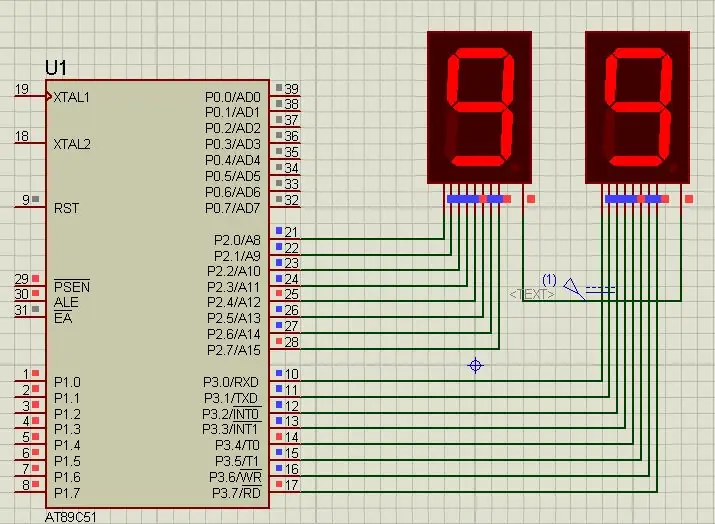
Ciao a tutti, In questo tutorial vi parleremo di come contare da 0 a 99 utilizzando due display a 7 segmenti.
Passaggio 1: Software utilizzato:
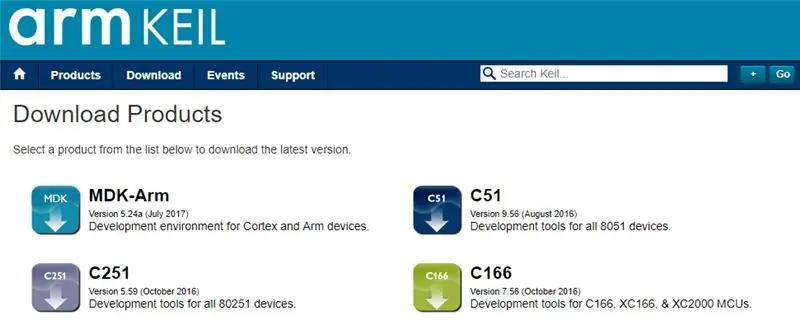
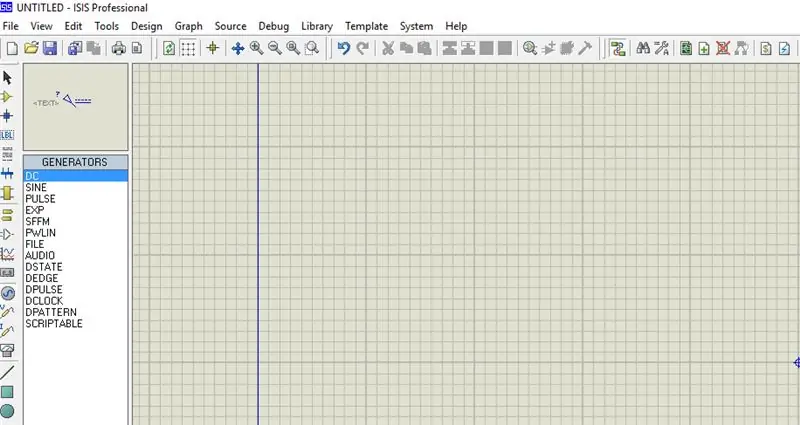
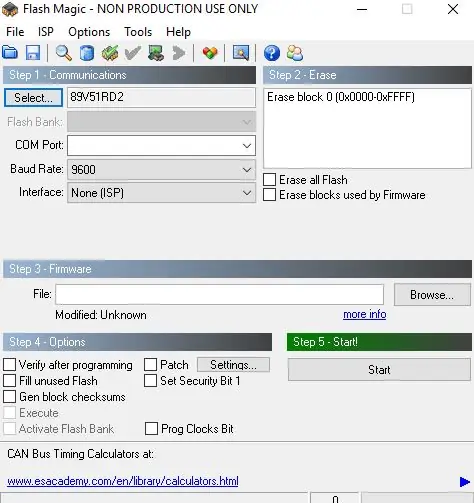
Poiché stiamo mostrando la simulazione di proteus, PER LA CODIFICA E LA SIMULAZIONE HAI RICHIESTO:
1 Keil uvision: ci sono molti prodotti di Keil. quindi ti verrà richiesto il compilatore c51. Puoi scaricare quel software da qui
2 Software Proteus per simulazione: questo è il software per mostrare la simulazione. Riceverai molte informazioni per scaricare questo software.
Se lo stai facendo in hardware, ti servirebbe un software che sia flash magic per caricare il codice nel tuo hardware. Ricorda che la magia del flash è sviluppata da nxp. Quindi non è possibile caricare tutti i microcontrollori della famiglia 8051 tramite questo software. Quindi solo tu puoi caricare il controller basato su Philips.
Passaggio 2: componenti utilizzati:


Qui nel nostro video dimostrativo stiamo usando la simulazione di proteus ma sicuramente se lo stai facendo nel tuo hardware ti verranno richiesti questi componenti per questo progetto:
Scheda di sviluppo 8051: Quindi, se hai questa scheda, sarà meglio così che tu possa caricare facilmente il codice da solo.
Display a sette segmenti: ci sono due tipi di display a 7 segmenti, uno è l'anodo comune e l'altro è il catodo comune. Nella nostra simulazione Proteus stiamo usando Common Anode Display
Convertitore da USB a UART: questo è un connettore maschio di tipo D a 9 pin per cavi jumper Rs232 O/p
Passaggio 3: schema elettrico
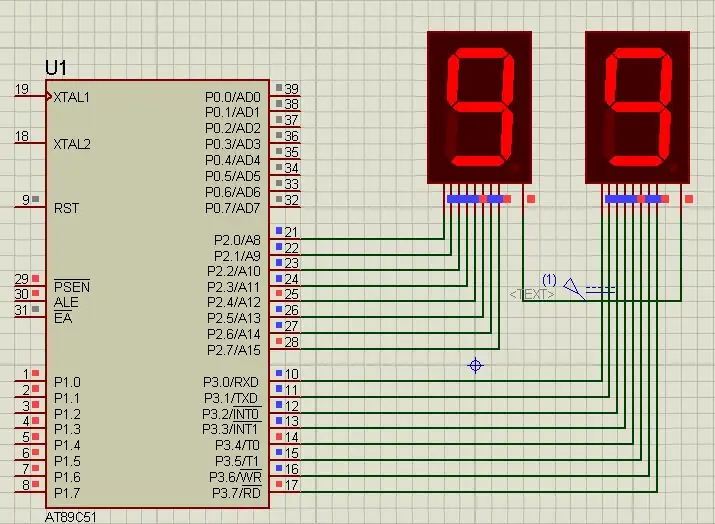
Passaggio 4: codice sorgente
Puoi ottenere il codice sorgente dal nostro link GitHub
Passaggio 5: principio di funzionamento e video

Poiché utilizziamo due segmenti, abbiamo utilizzato due porte I/O 8051 per il nostro progetto. L'intera descrizione del progetto è fornita nel video sopra.
Se hai qualche dubbio su questo progetto, sentiti libero di commentarci qui sotto. E se vuoi saperne di più sul sistema embedded puoi visitare il nostro canale youtube
Visita e metti mi piace alla nostra pagina Facebook per aggiornamenti frequenti.
Grazie e saluti,
Consigliato:
Conteggio da 0 a 9999 con 8051 utilizzando il display a 7 segmenti: 5 passaggi

Conteggio da 0 a 9999 con 8051 utilizzando display a 7 segmenti: Ciao a tutti, in questo tutorial ti spiegheremo come contare da 0 a 9999 utilizzando quattro display a 7 segmenti utilizzando solo una porta e 4 pin digitali
Interfacciamento display a 7 segmenti con registro a scorrimento utilizzando il microcontrollore CloudX: 5 passaggi

Interfacciamento display a 7 segmenti con registro a scorrimento utilizzando il microcontrollore CloudX: In questo progetto pubblichiamo un tutorial su come interfacciare un display LED a sette segmenti con il microcontrollore CloudX. I display a sette segmenti sono utilizzati in molti sistemi embedded e applicazioni industriali in cui la gamma di uscite da visualizzare è nota
Come realizzare un orologio digitale utilizzando l'8051 con display a 7 segmenti: 4 passaggi

Come realizzare un orologio digitale utilizzando l'8051 con display a 7 segmenti: in questo progetto ti ho spiegato come realizzare un semplice orologio digitale utilizzando il microcontrollore 8051 con display a 7 segmenti
Incremento del valore di 7 segmenti utilizzando il pulsante a pressione con 8051: 4 passaggi (con immagini)

Incremento del valore a 7 segmenti utilizzando il pulsante con 8051: In questo progetto incrementeremo il valore del display a sette segmenti utilizzando il pulsante con il microcontrollore 8051
Interfacciamento del microcontrollore 8051 con display a 7 segmenti: 5 passaggi (con immagini)

Interfacciamento del microcontrollore 8051 con display a 7 segmenti: In questo progetto vi parleremo di come possiamo interfacciare il display a 7 segmenti con il microcontrollore 8051
